Você é um entusiasta de filmes em Blu-ray? Você está cansado de carregar um drive Blu-ray para jogar em todos os lugares? Bem, tudo isso acabará depois de ler este artigo. À medida que a tecnologia multimídia evolui, a reprodução de filmes Blu-ray não se limita mais apenas à unidade Blu-ray. Você pode escolher converter Blu-ray para digital. Por um lado, os arquivos de filme digitalizados podem ser reproduzidos convenientemente em qualquer lugar. Por outro lado, você pode gerenciar melhor suas coleções de filmes com backup digital. Assim, o conversor ou serviço de Blu-ray para digital se tornou um dos tópicos mais quentes recentemente.
Em nossa postagem, listaremos conversores e serviços excelentes para você, incluindo seus recursos, comparações e etapas detalhadas. É a sua hora de converter por conta própria!
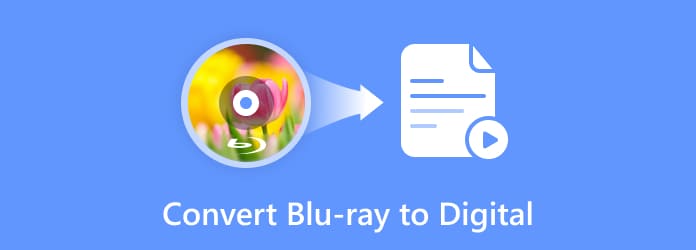
Part 1. Você pode converter um Blu-ray em digital
Podemos lhe dar um SIM absoluto. A conversão de Blu-ray em digital, também conhecida como digitalização de Blu-ray, é comum no backup e gerenciamento digital de Blu-ray. Significa permitir que os proprietários de discos Blu-ray adquiram uma cópia digital do disco com formatos de arquivo como MP4, ASF, MOV, AVI, WMV, etc. Os proprietários de discos podem visualizar os arquivos de filme em qualquer dispositivo digital, como um computador pessoal, laptop, smartphone ou Xbox, sem a unidade física de Blu-ray.
Part 2. Como converter Blu-ray em digital por meio de conversores
Quanto a como converter um disco Blu-ray em digital, primeiro você pode tentar um software conversor. Listamos três melhores programas com suas etapas detalhadas nesta parte. Escolha o seu ideal.
1 Convertendo Blu-ray em digital com Blu-ray Ripper
Esta Estripador de Blu-ray escolhido pelo Blu-ray Master é um software de extração de Blu-ray que se destaca na conversão de qualquer Blu-ray 2D/3D em formatos digitais. Ele pode exportar vídeos para formatos como MP4, AVI, WMV, FLV, MOV, etc. Ou se você quiser reproduzir seu Blu-ray em dispositivos como iPhone, iPad, iPod e dispositivos Android como a série Samsung Galaxy, você pode fazer isso facilmente a configuração adequada nele. Os usuários podem obter uma cópia digital de seu disco Blu-ray sem perda de qualidade em apenas alguns segundos.
- Suporta a cópia de filmes Blu-ray para qualquer formato comum ou incomum.
- Suporta exportação de filmes com qualidade original.
- Suporta a fusão de vários blocos/capítulos de Blu-ray em um.
- Suporta múltiplas funções de edição no tamanho da tela, efeito de imagem, volume de áudio, etc.
- Suporta conversão em lote conveniente.
Download grátis
Para Windows
Download seguro
Download grátis
para macOS
Download seguro
Aqui estão as etapas para converter Blu-ray em digital.
Passo 1.Baixe Blu-ray Ripper gratuitamente nos links acima. Instale e execute-o. Depois de conectar a unidade Blu-ray ao computador, insira o disco nela. O software irá carregá-lo automaticamente. Ou você pode clicar em Carregar Blu-ray no centro.
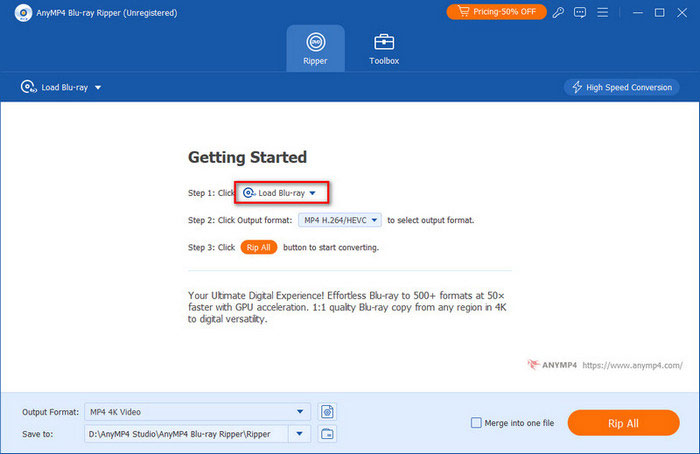
Passo 2.Escolha um formato digital em Formato de saída no canto inferior esquerdo. Ou se você tiver um determinado dispositivo para reprodução, clique em Dispositivo para escolher a saída relacionada.
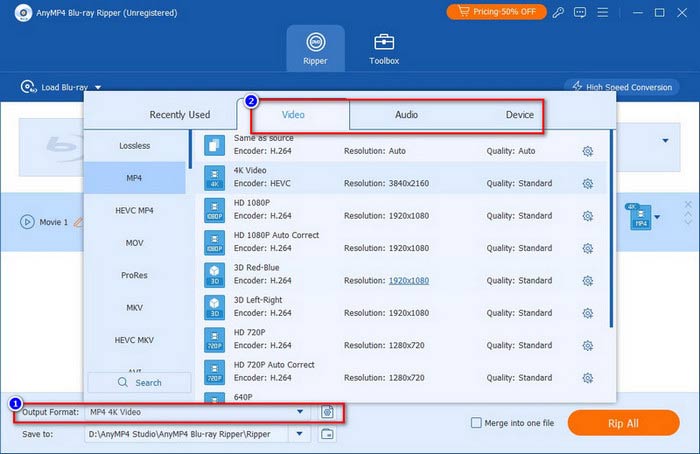
Passo 3.Depois, selecione uma pasta para salvar suas cópias digitais clicando na seta para baixo em Salvar em. Por fim, clique no botão Rip All para converter seu disco Blu-ray em digital.
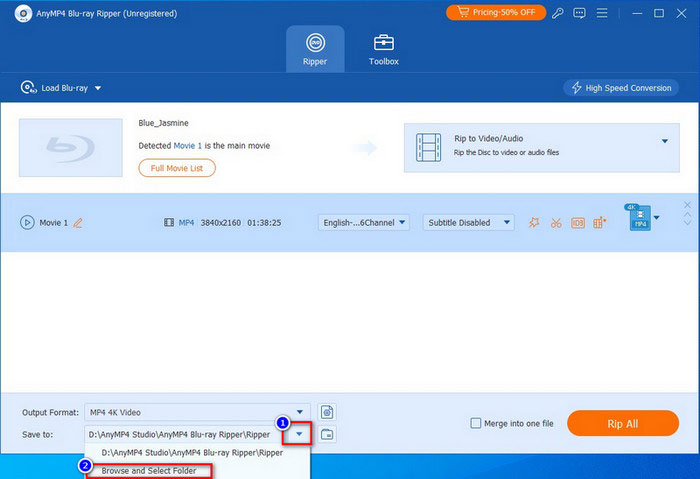
2 Transforme Blu-ray em arquivos digitais com Free Blu-ray Ripper
Free Blu-ray Ripper é o outro excelente conversor de Blu-ray para digital. Este ripador profissional gratuito também pode converter seu disco em vários vídeos comumente usados, incluindo vídeos 4K UHD e HD 1080p. Várias configurações de saída ajudam a personalizar a taxa de quadros, resolução, canais de áudio, taxa de bits de áudio e muito mais.
- Copie Blu-ray para vídeos digitais, como MP4, MKV, MOV, AVI, WMV, etc.
- Várias configurações de saída para personalizar o vídeo.
- Compatível com quase todos os dispositivos portáteis.
- Configurações 3D para adicionar efeito anáglifo 3D ou tela dividida.
Download grátis
Para Windows
Download seguro
Com ele, você pode converter Blu-ray para digital, conforme abaixo.
Passo 1.Clique no link acima para download gratuito. Conecte a unidade Blu-ray ao computador e insira o disco nela. Inicie o Free Blu-ray Ripper para carregar o disco.
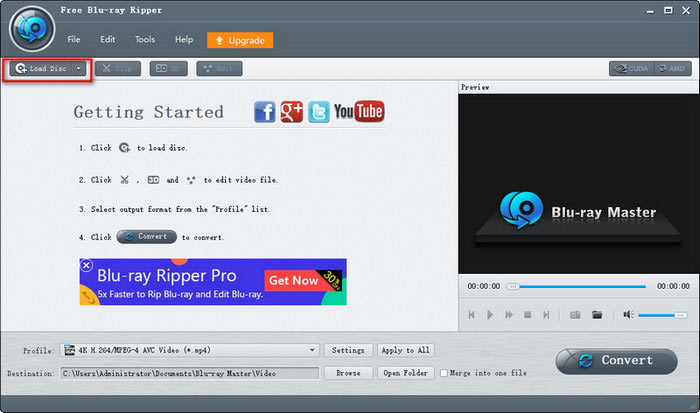
Passo 2.Selecione um formato digital como saída clicando em Perfil na barra inferior.
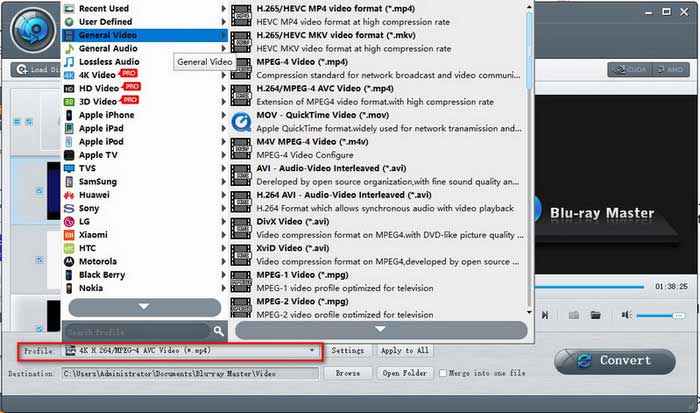
Passo 3.Clique em Configurações ao lado de Perfil para ajustar a taxa de bits detalhada de vídeo e áudio. Você pode verificar o efeito alvo na janela de visualização à direita. Quando tudo estiver pronto, clique em Converter para iniciar a cópia do Blu-ray.
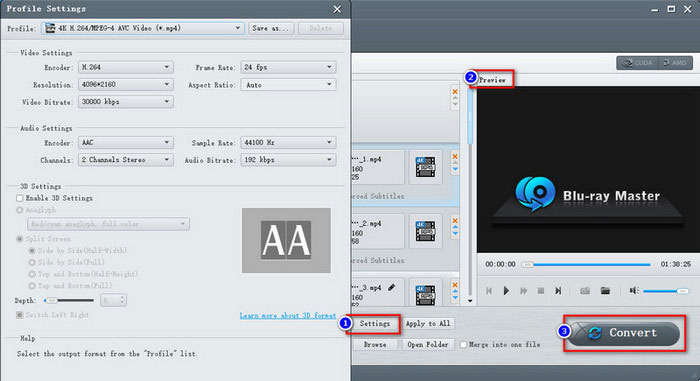
3 Obtenha MKV de discos Blu-ray através do MakeMKV
MakeMKV é outro conversor de Blu-ray para digital que pode fazer cópias digitais do seu Blu-ray. No entanto, é especializado apenas em convertendo Blu-ray em MKV saída de arquivos. Ao carregar o Blu-ray, MakeMKV filtraria os títulos que não ultrapassassem 120 segundos. Além disso, MakeMKV ajuda a remover algumas proteções de disco. Você pode ativar esse recurso com um clique.
Passo 1.Instale este conversor do site oficial. Após a instalação, insira o disco na unidade e inicie o MakeMKV no seu computador. O software irá carregar seu disco Blu-ray e analisar seus títulos. Você pode ver as informações da fonte à direita.
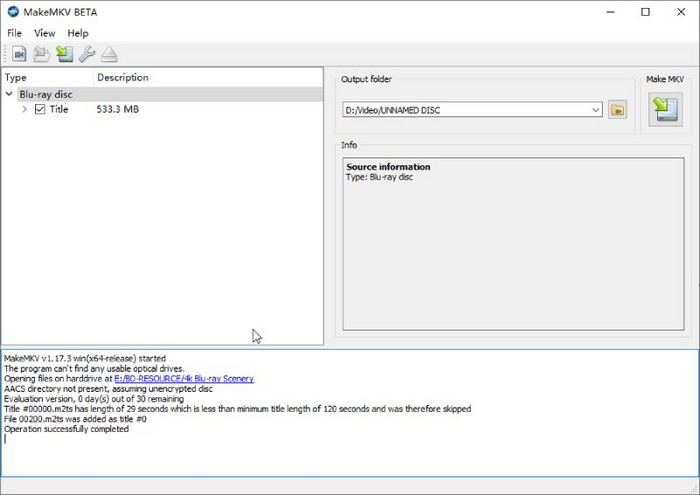
Passo 2.Clique no botão Definir pasta de saída para configurar uma pasta para armazenamento de saída. Em seguida, clique no botão Make MKV próximo para começar a copiar seu vídeo Blu-ray e obter uma cópia digital no formato MKV.
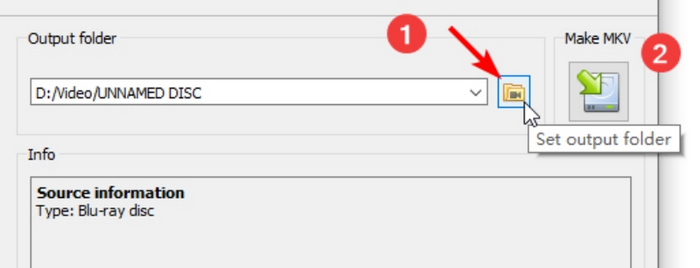
Passo 3.Um pop-up irá lembrá-lo do processo após o término da extração. Clique no botão OK para confirmar e você poderá encontrar o vídeo de saída na pasta que acabou de definir.
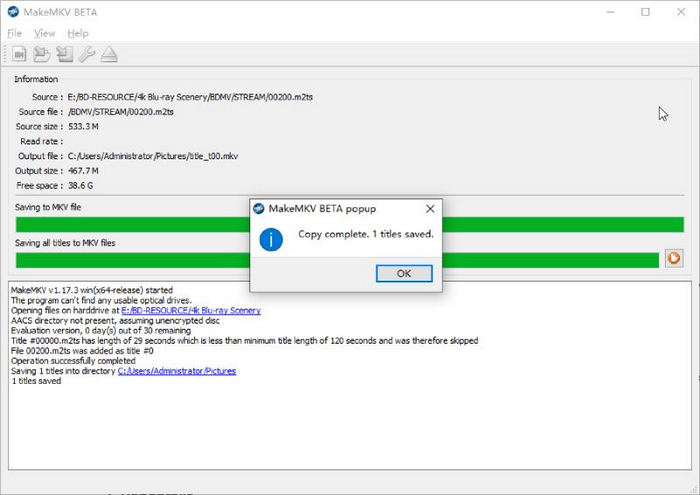
Aqui está uma pequena tabela de comparação para você comparar esses três conversores.
| Estripador de Blu-ray | Free Blu-ray Ripper | MakeMKV | |
| Windows ou macOS | Ambos | Ambos | Ambos |
| anúncios | |||
| Formatos | MP4, AVI, WMV, FLV, MKV, VOB, DivX, MOV, etc. | MP4, MKV, MOV, AVI, WMV, FLV, M4V, etc. | Apenas MKV |
| Configuração 3D | |||
| Conversão em lote | |||
| Janela de pré-visualização | |||
| Ripping Speed | Super rápido | pomposidade | Normal |
| Qualidade da foto | Óptimo estado. Original | Alta | Óptimo estado. Original |
| Edição de extração | Corte o quadro do filme Blu-ray, ajuste os efeitos do vídeo Blu-ray, defina o volume do áudio do filme Blu-ray, recorte o filme Blu-ray e muito mais. | Corte o quadro do filme Blu-ray, ajuste os efeitos do vídeo Blu-ray, recorte o filme Blu-ray, adicione marcas d'água ao filme Blu-ray e muito mais. |
Part 3. Como obter cópia digital do Blu-ray por meio de serviços
Além dos conversores da última parte, você também pode experimentar alguns serviços online.
1 Use VUDU para resgatar discos Blu-ray
Vudu é uma locadora de vídeo digital e serviço de streaming na América; atende apenas na América e no México. Esta empresa oferece aluguel transacional de vídeo sob demanda, compras digitais de filmes e integração com serviços de armários digitais para streaming de cópias digitais de filmes. Aqui estão alguns passos simples para converter Blu-ray em digital no Vudu.
Passo 1.Crie uma conta no Vudu primeiro com seu e-mail. Em seguida, encontre Resgatar na barra superior do site oficial. Clique em Cópia digital.
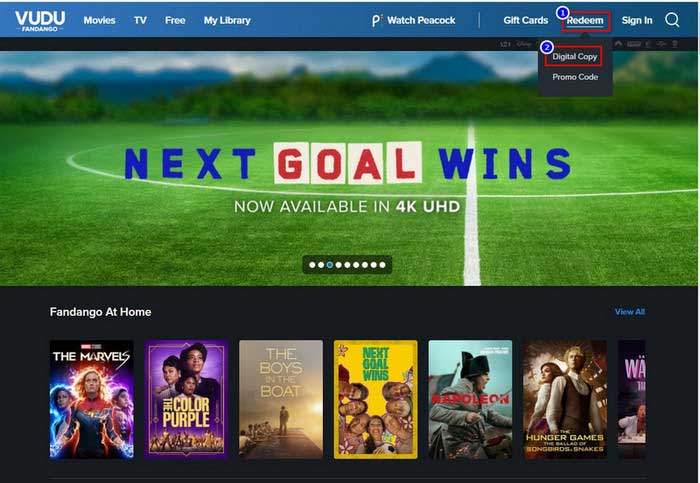
Passo 2.Insira o nome do filme que deseja converter no mecanismo de busca.
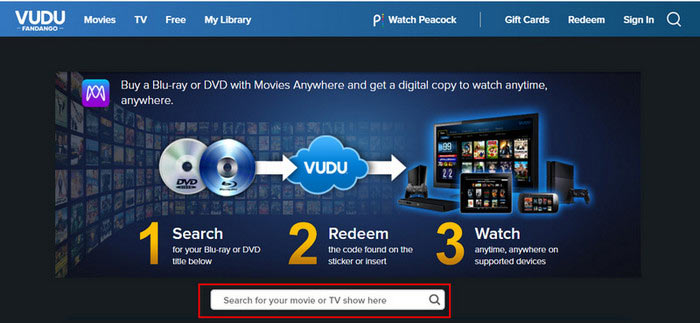
Passo 3.Quando o site encontrar seu filme, insira o código de resgate do disco Blu-ray adquirido. Você pode encontrá-lo dentro da caixa ou no adesivo da caixa. Então, a redenção começará em breve.
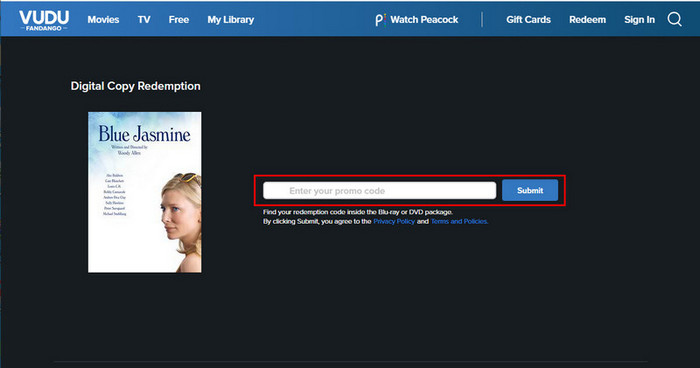
2 Digitalize discos Blu-ray por meio do Movies Anywhere
Esta é uma plataforma de streaming baseada em nuvem para assistir filmes. Não importa o filme que você comprou no iTunes, Vudu, Google Play, etc., os usuários podem adquirir cópias digitais dos discos adquiridos. Oferece uma experiência de visualização fácil e melhor.
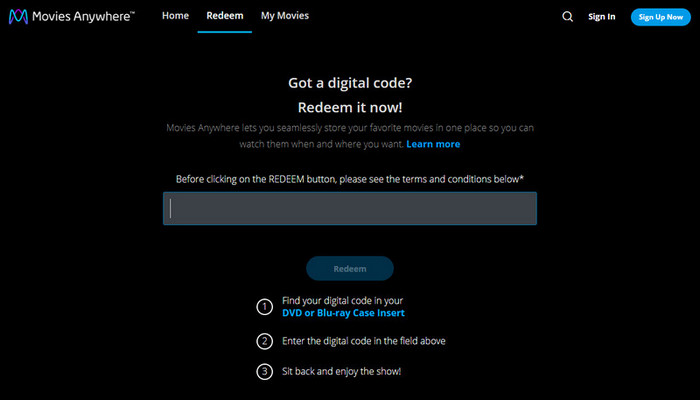
3 Resgatar filme digital
Este é um site direcionado para digitalizar filmes em Blu-ray. Você pode inserir o código de resgate diretamente na interface. Ele suporta a conversão de códigos de disco Blu-ray adquiridos individualmente de uma combinação original de código e pacote de código.
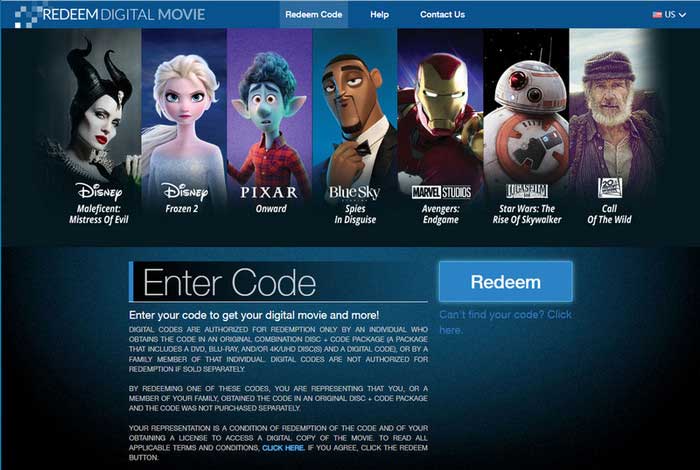
Part 4. Perguntas frequentes sobre conversão de Blu-ray para digital
-
Você pode transferir Blu-ray para o computador?
A resposta é sim. Tudo que você precisa é de uma unidade óptica Blu-ray e software de extração. Insira o disco na unidade após conectá-la ao computador. Em seguida, siga as instruções do software, o filme Blu-ray será transferido em breve para o seu computador.
-
Você pode baixar uma cópia digital do Blu-ray?
Alguns discos Blu-ray contêm um código de cópia digital. Com isso, você pode baixar uma cópia digital por meio de plataformas digitais (aplicativo Apple TV) ou serviços de sites, como VUDU, Movies Anywhere e iTunes.
-
É ilegal ripar o Blu-ray?
Depende do seu propósito e área. Em países como os EUA, é legal copiar Blu-ray para uso pessoal em vez de distribuí-lo.
-
Alguém ainda usa Blu-ray?
Sim, muitas pessoas ainda compram discos Blu-ray hoje. O disco Blu-ray garante a melhor qualidade de imagem e som. Mais importante ainda, garante uma reprodução vitalícia, independentemente das mudanças no serviço de streaming.
Resumindo
Obrigado por chegar ao final deste artigo. Listamos vários métodos para você converter Blu-ray para digital. Se você deseja converter seu disco Blu-ray para diferentes tipos de formatos, não pode perder o Blu-ray Ripper e o Free Blu-ray Ripper que mencionamos. MakeMKV serve apenas para você adquirir cópias MKV. Além disso, se você deseja apenas uma cópia digital de apenas um disco Blu-ray comprado, sites como Vudu ou Movies Anywhere podem ajudá-lo. Mas sugerimos que um ripador poderoso pode oferecer uma garantia de gerenciamento de disco de longo prazo.
Mais do Blu-ray Master


